Horizon Cloud de première génération fournit un environnement dans lequel vous pouvez disposer d'espaces de différents types et déployés dans divers environnements, tous connectés à un environnement de locataire unique.
Lorsque les espaces connectés au cloud sont intégrés au plan de cloud, ils sont répertoriés sur la page Capacité de la console de première génération. La page Capacité est un emplacement unique à partir duquel vous pouvez surveiller et gérer l'intégralité de votre flotte d'espaces connectés au cloud, par exemple pour ajouter d'autres espaces à l'environnement de locataire, modifier les caractéristiques des espaces et supprimer des espaces. Outre l'utilisation de l'onglet Espaces pour qu'il fonctionne sur un espace en tant qu'entité complète, dans les onglets de l'autre page Capacité, vous pouvez configurer des sites (collections définies d'espaces connectés au cloud) et configurer les paramètres des ressources liées à la capacité des espaces, telles que les informations d'identification stockées.
Présentation de la page Capacité
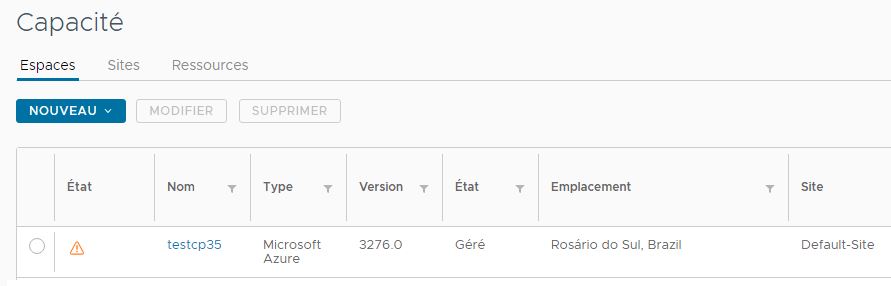
La page Capacité est disponible sur l'icône Paramètres de la console. La page Capacité comporte plusieurs onglets. L'un des moyens d'envisager l'utilisation de ces onglets est qu'ils fournissent un accès aux opérations CRUD pour les espaces connectés au cloud, les sites et les ressources liées à la capacité, à savoir les opérations de création, de lecture, de mise à jour et de suppression (CRUD) standard.
- Opérations de création
-
L'onglet Espaces fournit une action
Nouveau pour commencer le workflow permettant d'ajouter un nouvel espace à votre flotte d'espaces. L'onglet Sites fournit une action
Nouveau pour définir un nouveau site. L'onglet Ressources fournit une action
Gérer qui ouvre une nouvelle fenêtre. Dans cette nouvelle fenêtre, vous pouvez ajouter de nouvelles informations d'abonnement Microsoft Azure à stocker dans
Horizon Cloud.
Note : Comme indiqué dans l'article 92424 de la base de connaissances, l'action Nouveau est disponible uniquement lorsque votre exception est approuvée à partir de la fin de disponibilité (EOA) du plan de contrôle de première génération.
- Opérations de lecture
- L'onglet Espaces sert de point d'accès pour descendre dans la hiérarchie et analyser les détails d'un espace spécifique. Sélectionnez le nom d'un espace répertorié pour ouvrir une page qui affiche des détails sur l'espace. Dans l'onglet Ressources, sélectionnez le nom d'une ressource répertoriée pour ouvrir une page qui affiche des détails sur cette ressource. Dans l'onglet Sites, le bouton Modifier est utilisé pour afficher les détails d'un site répertorié.
- Opérations de mise à jour
- L'onglet Espaces fournit une action Modifier qui permet de changer les caractéristiques modifiables de l'espace. Les caractéristiques spécifiques que vous pouvez modifier pour un espace dépendent du type de l'espace, de ses caractéristiques existantes et des types de modifications pris en charge pour le type et les caractéristiques de l'espace. De même, l'onglet Sites fournit une action Modifier qui permet de changer les caractéristiques modifiables d'un site. L'action Gérer de l'onglet Ressources est le point d'entrée de la modification des caractéristiques modifiables d'une ressource.
- Opérations de suppression
- L'onglet Espaces fournit une action Supprimer qui permet de supprimer l'espace de la flotte d'espaces connectés au cloud de votre locataire Horizon Cloud. L'onglet Sites fournit une action Supprimer pour supprimer un site défini dans cet onglet. L'action Gérer de l'onglet Ressources est le point d'entrée de la suppression de la ressource liée à la capacité stockée, par exemple les informations d'identification stockées d'un abonnement Microsoft Azure.
Espaces — Informations au niveau de l'espace
L'onglet Espaces fournit une présentation de la flotte d'espaces connectés au cloud de votre environnement de locataire Horizon Cloud, de leur état et de leur comportement en termes d'utilisation de leurs ressources. À partir de là, vous pouvez également commencer des workflows de gestion au niveau de l'espace, tels que le démarrage du déploiement d'un nouvel espace, la modification des caractéristiques d'un espace ou la suppression d'un espace de votre environnement de locataire. Chaque type d'espace dispose de ses informations uniques fournies dans l'onglet Espaces.
- Un espace Horizon Cloud repose sur la technologie de gestionnaire d'espaces de VMware Horizon Cloud on Microsoft Azure.
- Un espace Horizon repose sur la technologie du Serveur de connexion de VMware Horizon.
| Colonne | Détails |
|---|---|
| État | Icône indiquant l'état de santé de l'espace, par exemple En ligne. Pour connaître les significations des différents états qui peuvent s'afficher, reportez-vous à la section Espaces — États de santé affichés. |
| Nom | Affiche le nom actuel de l'espace. |
| Type | Affiche le type de l'espace, si l'espace est l'un des types pris en charge dans votre flotte d'espaces. On-Premises et VMware Cloud on AWS sont des exemples de ce que la console affiche dans cette colonne. |
| Version | Pour un espace Horizon Cloud, cette colonne affiche la version du logiciel à partir des informations de manifeste des VM du gestionnaire d'espace. Ce numéro correspond à la version des fichiers binaires du logiciel à laquelle les VM du gestionnaire d'espace sont en cours d'exécution. Pour un espace Horizon, cette colonne affiche la version du logiciel de l'instance d'Horizon Cloud Connector qui connecte l'espace à Horizon Cloud. |
| État | Cette colonne affiche l'état actuel du déploiement de l'espace. La signification de l'état varie selon que le déploiement repose ou non sur la technologie du gestionnaire d'espace ou la technologie du Serveur de connexion. Pour obtenir une brève description de la différence de technologie logicielle entre ces types d'espaces, reportez-vous à la section Présentation du service.
|
| Emplacement | Affiche l'emplacement géographique actuellement associé à l'espace. Pour modifier l'emplacement associé d'un espace, utilisez l'action Modifier de la page Capacité pour associer l'espace à un autre emplacement. Reportez-vous à la section Modifier les caractéristiques de l'espace. |
| Site | Si vous avez configuré Universal Broker, cette colonne affiche le nom du site actuellement associé à l'espace. Reportez-vous à la section Configuration des sites pour Universal Broker. |
| Utilisation de postes de travail et d'applications | Dans votre environnement de locataire, le pourcentage d'utilisation de postes de travail et d'applications est une mesure de l'activité des utilisateurs finaux en termes de sessions actives en cours d'utilisation et d'utilisateurs finaux, divisée par le nombre maximal de sessions potentielles.
Note : Dans cette version, le système signale l'utilisation de postes de travail et d'applications uniquement pour les espaces Horizon reposant sur un gestionnaire d'espaces de votre flotte sur Microsoft Azure.
Au niveau de l'espace, la colonne Utilisation de postes de travail et d'applications affiche le pourcentage calculé ainsi :
Par exemple, imaginez que l'espace dispose des éléments suivants :
Le pourcentage affiché pour cet espace dans sa colonne Utilisation de postes de travail et d'applications serait de 2 %, car il existe 50 sessions potentielles (10 sessions potentielles à partir de la batterie de serveurs de poste de travail et 40 sessions potentielles à partir de la batterie de serveurs d'applications) et 1 session active. Le calcul est donc 1/50 = 2 %. |
| Capacité utilisée | Dans votre environnement de locataire, l'utilisation de la capacité est une mesure de la quantité de ressources de CPU virtuelle (vCPU) de l'espace utilisées par rapport à la capacité totale potentiellement disponible pour l'utilisation de cet espace sur l'infrastructure de capacité sous-jacente dans laquelle cet espace est déployé.
Note : Dans cette version, le système signale l'utilisation de la capacité uniquement pour les espaces basés sur le gestionnaire d'espace de votre flotte. L'utilisation de la capacité de ce type d'espaces est basée sur le quota Total des vCPU régionales de l'abonnement global. Tous les espaces du même abonnement indiquent la même utilisation de la capacité.
Pour ce type d'espaces, par exemple, l'utilisation de la capacité des vCPU provient du quota Total des vCPU régionales Microsoft.Compute de votre abonnement Microsoft Azure. Outre les vCPU utilisées pour les machines virtuelles importées, les images fermées, les instances RDSH de batterie de serveurs et les instances de poste de travail VDI, chaque espace de ce type utilise 4 vCPU pour sa VM de gestionnaire et 4 vCPU pour chacune de ses VM Unified Access Gateway sur le quota Total des vCPU régionales de votre abonnement. |
| Version de l'agent | À partir de la version v2204 et du manifeste de l'espace Horizon Cloud de cette version, cette colonne affiche la version de l'agent qui correspond au manifeste de l'espace. Pour les manifestes antérieurs, cette colonne peut être vide jusqu'à ce que l'espace soit mis à jour vers le manifeste de la version v2204 ou une version ultérieure. Lorsqu'un ou plusieurs espaces exécutent des versions de l'agent différentes de celles de la version de base distribuée avec le manifeste de l'espace actuel, un point bleu s'affiche à droite du numéro de la version. Cliquez sur le point pour afficher les détails. En outre, une notification est générée lorsqu'une mise à jour de l'agent est publiée. |
Espaces — Actions disponibles au niveau de l'espace
Les caractéristiques des actions de gestion au niveau de l'espace que vous pouvez effectuer sur la page Capacité dépendent du type d'espace impliqué dans l'action : un espace Horizon Cloud ou un espace Horizon. Vous pouvez initier des déploiements pour ces types d'espaces pour lesquels des assistants de déploiement automatisés sont disponibles dans votre environnement.
| Action | Description |
|---|---|
|
Note : Comme indiqué dans l'article
92424 de la base de connaissances, l'action
Nouveau est disponible uniquement lorsque votre exception est approuvée à partir de la fin de disponibilité (EOA) du plan de contrôle de première génération.
Commencez le workflow permettant d'ajouter un nouvel espace connecté au cloud à votre flotte d'espaces. Utilisez cette action pour ajouter un espace à votre flotte après avoir ajouté votre tout premier espace. La méthode d'ajout d'un espace dépend du type d'espace souhaité et des éléments pris en charge pour votre utilisation dans le niveau de service du plan de contrôle actuel. Les rubriques suivantes font le lien avec les étapes détaillées en fonction du type d'espace.
|
|
| Modifier | Sélectionnez un espace et cliquez sur Modifier pour changer les caractéristiques modifiables de l'espace |
| Supprimer | Sélectionnez un espace et cliquez sur Supprimer pour supprimer l'espace de votre locataire.
Info-bulle : Le résultat du workflow de suppression varie en fonction du type d'espace.
|
| Si l'état d'un espace est Surveillé et qu'il répond à certaines conditions requises, vous pouvez le passer à l'état Géré pour l'utiliser avec des attributions Universal Broker et multicloud.
Note : La console n'affiche cette action que pour les types de déploiement du
Serveur de connexion. Comme expliqué ci-dessus, les espaces basés sur le gestionnaire d'espace sont toujours à l'état Géré. Par la même raison, vous ne pouvez pas modifier l'état de ces espaces.
Pour utiliser ce workflow, sélectionnez un espace à l'état Surveillé, puis . Reportez-vous à la section Utiliser Horizon Universal Console pour redéfinir un espace Horizon connecté au cloud sur l'état Géré |
Espaces — Pages de détails
Lorsque vous cliquez sur le nom d'un espace sur la page Capacité, la page Détails de l'espace s'affiche. La page Détails de l'espace fournit des informations et les actions que vous pouvez effectuer sur cet espace. Les types de caractéristiques détaillées que vous pouvez voir pour un espace dépendent du type de l'espace. Les types d'actions que vous pouvez effectuer sur l'espace dépendent du type de l'espace et de l'état actuel de l'espace. Certaines actions dupliquent les workflows que vous pouvez effectuer sur l'espace à partir de la page Capacité elle-même, telles que la modification de l'espace et la suppression de celui-ci de votre environnement de locataire.
| Type | Détails |
|---|---|
| Déploiements d'espaces Horizon (déployés avec la technologie du Serveur de connexion) | Cette page contient les onglets suivants : Résumé et Journaux d'audit. Pour plus d'informations sur l'onglet Journaux d'audit, consultez la section Utilisation des journaux d'audit. Utilisez les boutons d'action de l'onglet Résumé de l'espace pour effectuer ces actions que le service prend actuellement en charge pour une utilisation sur ces espaces.
Le nombre affiché dans le champ Numéro de version reflète la version et le numéro de build d'Horizon Cloud Connector en cours d'exécution sur l'espace. |
| Espace Horizon Cloud (espaces déployés avec la technologie du gestionnaire d'espace) | Cette page contient les onglets suivants : Résumé, Activité système, Activité utilisateur et Journaux d'audit. Pour plus d'informations sur l'onglet Journaux d'audit, consultez la section Utilisation des journaux d'audit. Vous pouvez utiliser les boutons d'action de l'onglet Résumé de l'espace pour effectuer ces actions actuellement prises en charge par le service à des fins d'utilisation avec ce type d'espace.
Le nombre affiché dans le champ No de version reflète la version des fichiers binaires de logiciels pour lesquels l'espace est en cours d’exécution. Cette version est parfois appelée numéro de manifeste de l'espace ou numéro de build de l'espace. Lorsqu’une version mise à jour du logiciel de l'espace est disponible pour votre espace, l’écran affiche un message qui contient le numéro de manifeste pouvant être appliqué à votre espace. Vous pouvez également modifier les informations d'abonnement de l'espace à partir de la page de détails de l'espace. Reportez-vous à la section Modifier et mettre à jour les informations d'abonnement associées aux espaces Horizon Cloud déployés. À partir de la page Détails de l'espace, vous pouvez également examiner le niveau auquel les espaces de ce type utilisent vos limites d'abonnement Microsoft Azure. Reportez-vous à la section Vérifier l'utilisation actuelle des limites Microsoft Azure de votre abonnement à l'aide de Horizon Universal Console. |
Espaces — États de santé affichés
Le Cloud Monitoring Service (CMS) récupère des informations sur chacun de vos espaces et les utilise pour indiquer la santé de l'espace sur la page Capacité et la page Tableau de bord. Les significations des états de santé qui s'affichent dans la colonne État de la page Capacité sont indiquées dans les sections suivantes. Sur la page Capacité, vous pouvez passer le curseur sur l'icône d'état pour afficher les détails sous-jacents de l'état signalé.
- En ligne
- L'espace ne présente aucun problème de santé. Le service connecteur de l'espace possède l'état En ligne et tous les services de l'espace sont opérationnels.
- Prêt
- L'espace ne présente aucun problème de santé. Vous pouvez voir brièvement l'état Prêt sur la page Capacité lorsqu'un espace est en cours de transition vers l'état En ligne, par exemple lorsqu'un processus de déploiement ou de mise à jour d'un espace est en train de se terminer.
- Erreur
- L'espace présente des problèmes de santé critiques que vous devez résoudre. Les problèmes critiques affectent le bon fonctionnement de l'espace.
- Avertissement
- Le CMS a récupéré l'état de santé de l'espace et il existe certains problèmes. L'espace peut fonctionner normalement, car ces problèmes ne sont pas critiques pour son bon fonctionnement.
- Hors ligne
-
Le CMS détecte qu'aucun service de connexion n'est en cours d'exécution sur l'espace.
- Pour un espace reposant sur un gestionnaire d'espaces, cet état signifie généralement que la machine virtuelle du gestionnaire d'espaces n'est pas en cours d'exécution. Cette situation est rare et se produit généralement lorsque vous arrêtez manuellement le gestionnaire de l'espace à l'aide du portail Microsoft Azure ou que le cloud Microsoft Azure présente une panne.
- Pour les déploiements Horizon Connection Server connectés au cloud, cet état implique l'absence de connectivité entre Horizon Cloud Connector et le plan de contrôle. Vérifiez si Horizon Cloud Connector est opérationnel et en cours d'exécution.
- Inconnu
- Le CMS ne peut pas récupérer l'état de santé de l'espace. Pour un espace Horizon, cet état signifie généralement que l'appel API à cet espace Horizon ne peut pas récupérer d'informations, par exemple lorsque l'instance d' Horizon Cloud Connector ou les instances du Serveur de connexion rencontrent des problèmes et ne peuvent pas fournir les données nécessaires.
Sites
L'onglet Sites s'affiche lorsque votre environnement est configuré pour utiliser Universal Broker. Reportez-vous à la section Utilisation de sites dans un environnement Universal Broker et à ses sous-rubriques pour obtenir des informations détaillées sur les sites dans un environnement Horizon Cloud.
Ressources
Le plan de contrôle nécessite des types d'informations spécifiques pour utiliser des espaces qui se trouvent dans chaque type de capacité de ressources. Ces informations sont stockées dans les ensembles de configurations du plan de contrôle lorsque vous associez la capacité de ressources à votre environnement Horizon Cloud. L'onglet Ressources fournit les éléments suivants :
- Une présentation de ces paramètres de configuration stockés.
- Une action Gérer pour gérer ces paramètres. Désormais, cet onglet offre la possibilité de gérer les informations d'abonnement Microsoft Azure stockées utilisées par le plan de contrôle pour exécuter et gérer les déploiements basés sur le gestionnaire d'espace pour Horizon Cloud on Microsoft Azure. Reportez-vous à la section Modification, suppression et ajout d'informations d'abonnement Microsoft Azure.